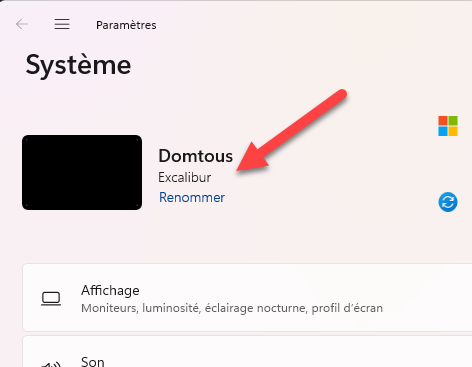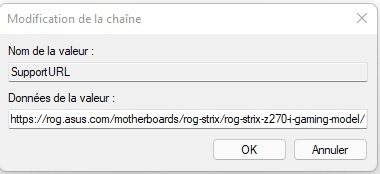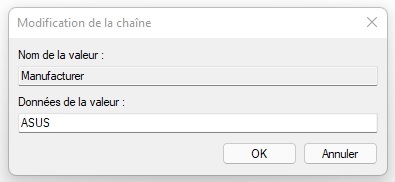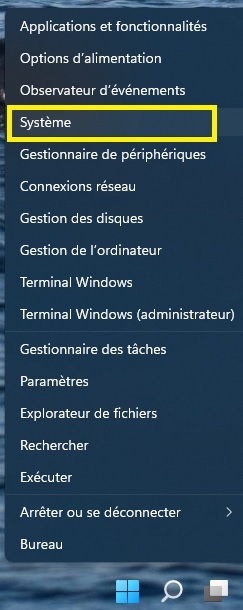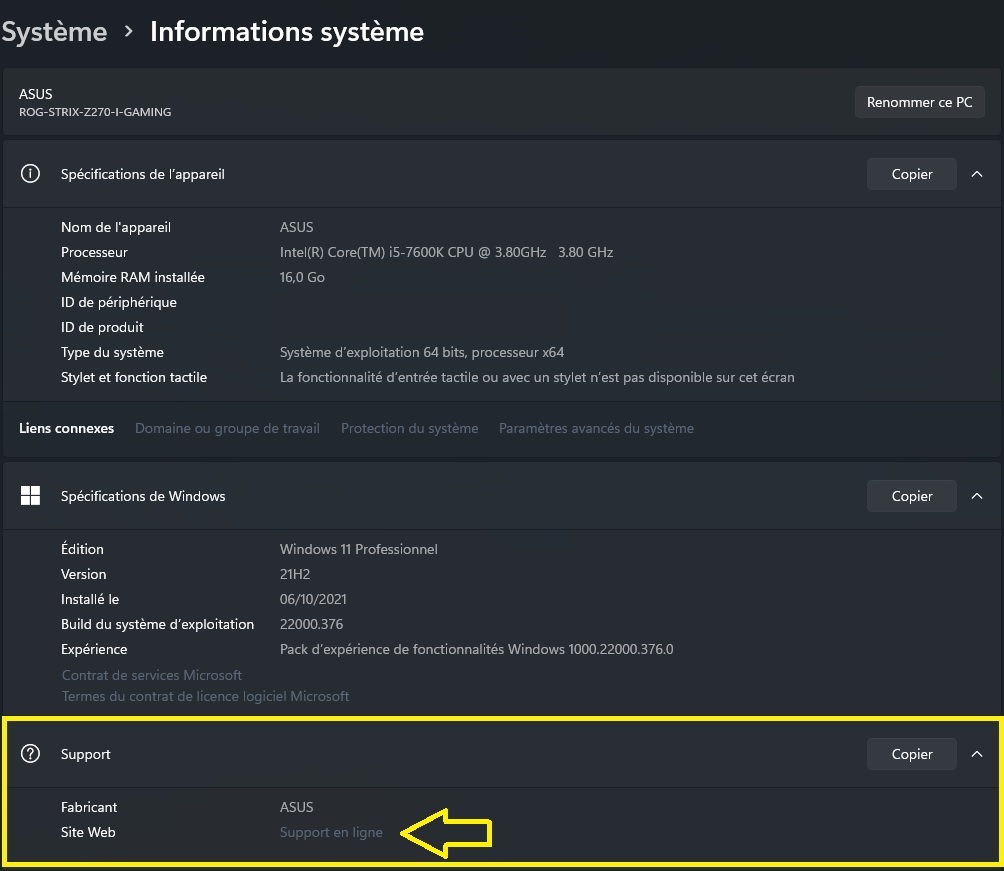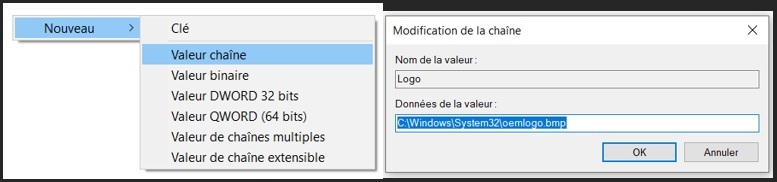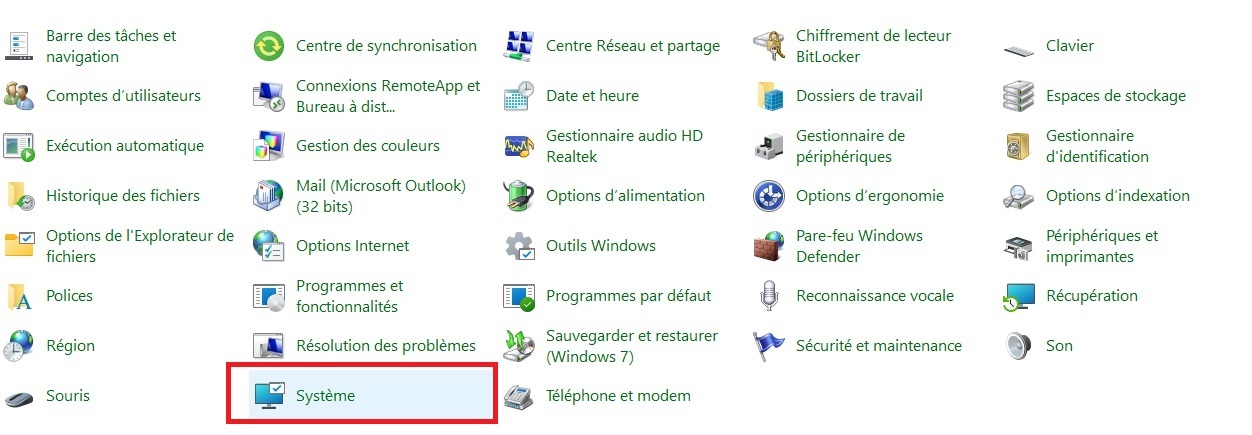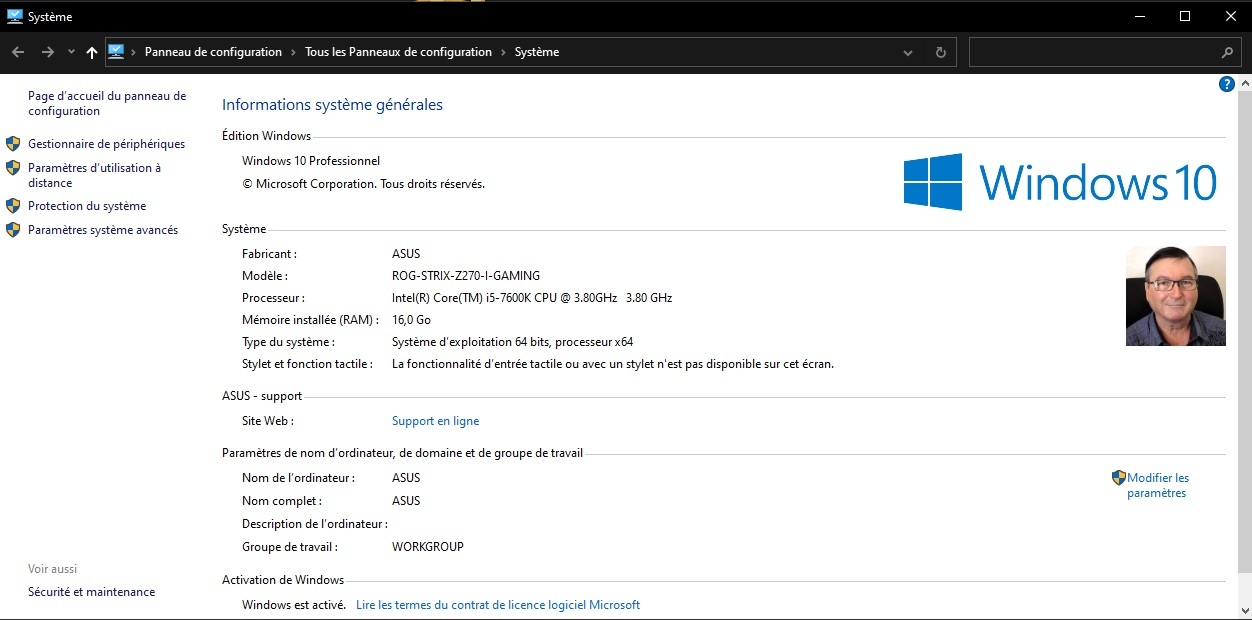Bonjour,
Comment changer le nom fabriquant de votre PC, c'est simple suivez le guide
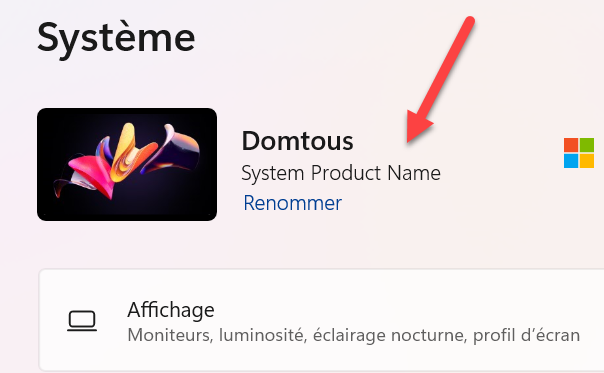
1 Touche raccoucis Windows+r et tape " regedir " et ok
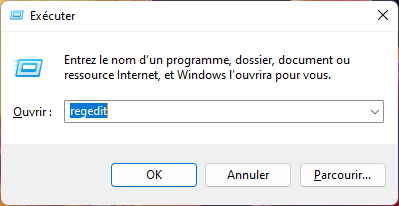
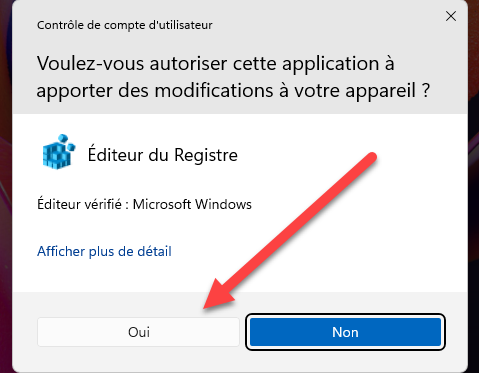
2 Lorsque la fenêtre de l’Éditeur du Registre s’ouvre sur votre ordinateur, accéde au chemin suivant.
Clique droit sur OEMInformation --> nouveau --> Valeur chaine.
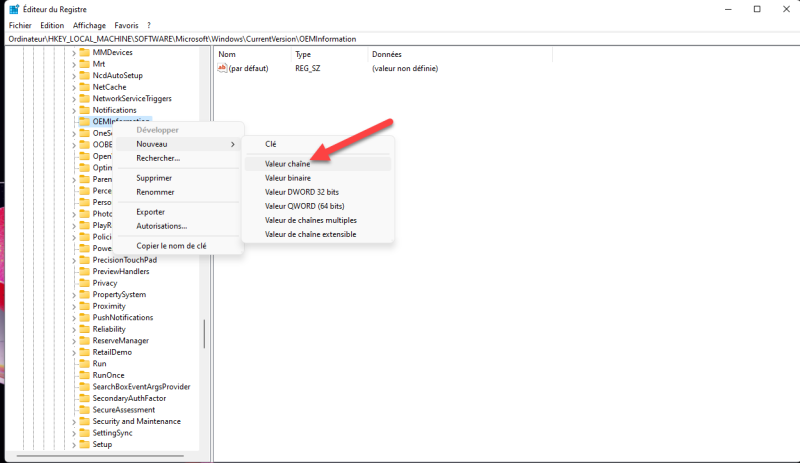
3 Renomme " Model " --> double clique sur " Model " et dans Données de la valeur: renomme comme tu veux.
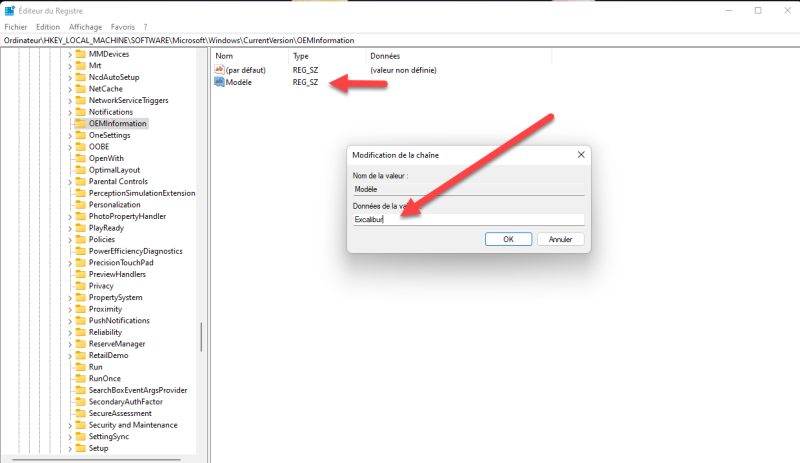
4 Redémarre
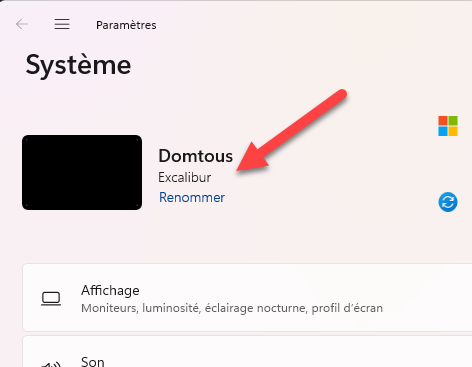
Comment changer le nom fabriquant de votre PC, c'est simple suivez le guide
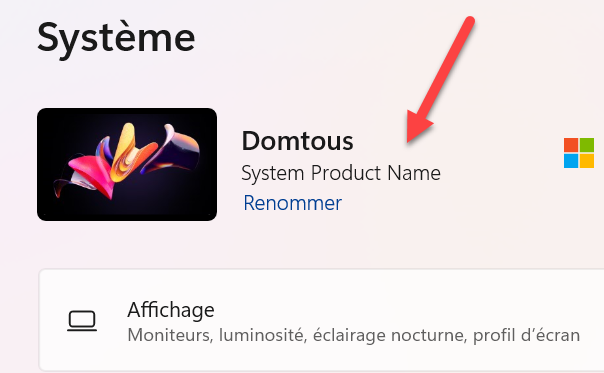
1 Touche raccoucis Windows+r et tape " regedir " et ok
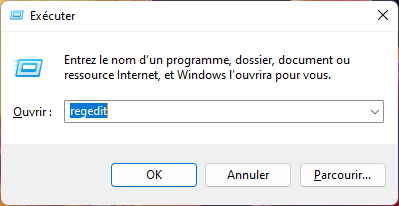
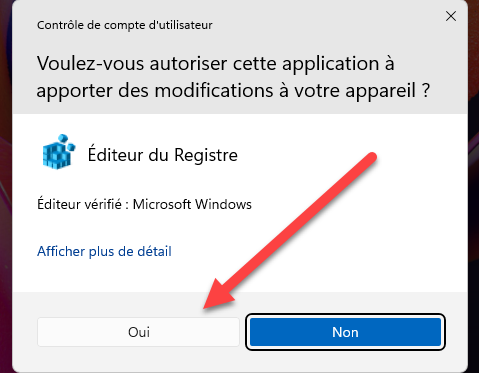
2 Lorsque la fenêtre de l’Éditeur du Registre s’ouvre sur votre ordinateur, accéde au chemin suivant.
HKEY_LOCAL_MACHINE\SOFTWARE\Microsoft\Windows\CurrentVersion\OEMInformationClique droit sur OEMInformation --> nouveau --> Valeur chaine.
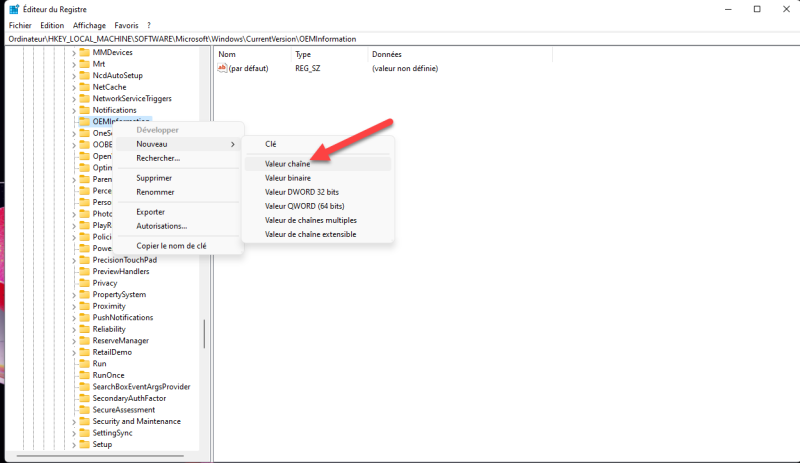
3 Renomme " Model " --> double clique sur " Model " et dans Données de la valeur: renomme comme tu veux.
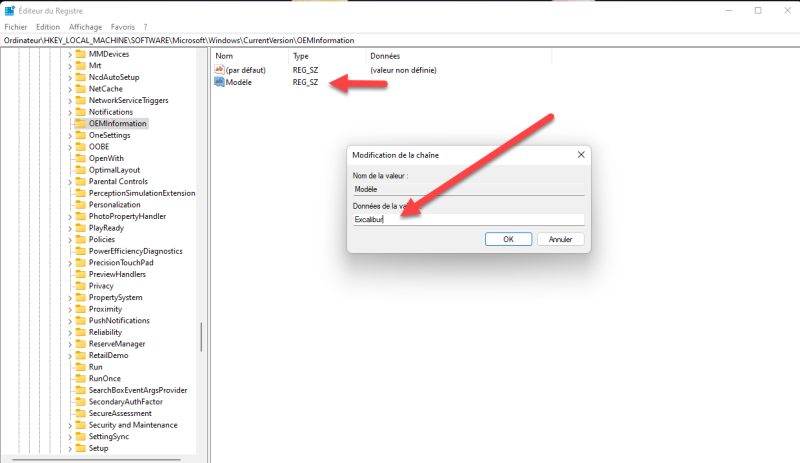
4 Redémarre